Any DVD Converter 5.7.2 Chuyển đổi DVD và video
Any DVD Converter là một ứng dụng chuyên nghiệp cung cấp cho người dùng nhiều tính năng mạnh mẽ như: chuyển đổi video & DVD, tải video trên YouTube, chỉnh sửa video, ghi video sang DVD, vv với tốc độ nhanh chóng và chất lượng đầu ra tuyệt vời.
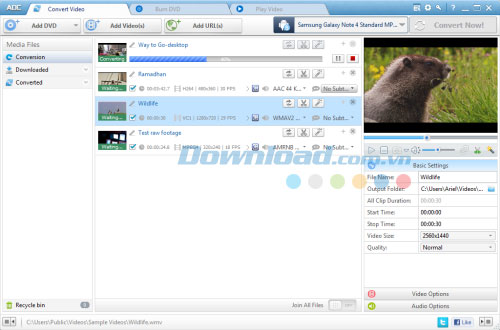
Một số tính năng chính:
Công cụ chuyển đổi video và DVD tất cả trong một
Chuyển đổi giữa nhiều định dạng video với nhau
Chuyển đổi tất cả các loại định dạng video, bao gồm: MXF, MOV, M2TS, OGM, RMVB, RM, WMV, QT, FLV, MOD, TS, TP, DVR-MS, Divx, vv sang AVI, WMV, MP4, MPEG-1, MPEG-2, FLV, SWF, MKV, 3GP & 3G2 cho tất cả các loại chương trình phát media và điện thoại di động như: iPhone 5, iPhone 5S, iPhone 5C, iPod Touch 5, vv.
Chuyển đổi DVD và thư mục DVD sang nhiều định dạng video
Chuyển đổi DVD sang iPod, MP4, AVI. Ngoài ra, chương trình cũng hỗ trợ cả đĩa và thư mục DVD. Với công cụ này, người dùng được phép chuyển DVD sang AVI, WMV, MP4, MPEG-1, MPEG-2, MKV, FLV, SWF, 3G2. Bên cạnh đó, nó cũng có sẵn chương, ngôn ngữ, phụ đề, vv. để họ thoải mái lựa chọn.
Chuyển đổi video HD
Any DVD Converter cho phép bạn chuyển đổi AVCHD (*.M2TS, *.MTS, *.TOD), HD MKV, HD H.264/MPEG-4 AVC, HD MPEG-2, HD MPEG Transport Stream (*.TS, *.TP, *.M2T) và các định dạng video HD khác sang định dạng SD. Ngoài ra, cũng có sẵn các định dạng video đầu ra HD sau: AVI, WMV, MP4 và MKV (720p & 1080p).
Chuyển đổi video HTML5
HTML5 là xu hướng phát triển web mới nhất và video HTML5 đã trở thành một cách phổ biến để hiển thị video trực tuyến hiện nay. Any DVD Converter có thể dễ dàng mã hóa và tạo video HTMP5 trực tiếp để xem video trên tất cả trình duyệt hoặc chia sẻ video. Với nó, bạn có thể chuyển đổi video sang HTML5 với mã nhúng và trang HTML cho các trình duyệt hiện đại như: IE9, Firefox, Chrome, Safari, Opera, vv.
Thưởng thức video YouTube
Tích hợp công cụ tải và chuyển đổi video trên YouTube
Dán URL của video yêu thích vào chương trình, sau đó tải nó sang ổ cứng và chuyển đổi sang định dạng video mình cần. Chương trình cũng hỗ trợ người dùng chỉ tải hoặc cả tải và chuyển đổi cùng lúc. Tính năng đăng nhập cũng được tích hợp. Ngoài ra, nó cũng hỗ trợ tải video từ YouTube, Nico, Veoh, Facebook, MetaCafe, Vimeo, Howcast, Myvideo.de, Vevo, MTV, LiveLeak, vv.
Lựa chọn chất lượng video
Giờ đây, người dùng có thể lựa chọn giữa nhiều mức chất lượng khác nhau cho video. Xác định chất lượng của video bằng cách nhấn "Edit->Option->Online Video".
Thêm "Flatten and add Faststart to MP4 files" để kích hoạt phát video MP4
Chương trình này thêm tùy chọn MP4 Faststart để phát lại video MP4. Với chức năng này, bạn có thể tải video MP4 được chuyển đổi lên các trang chia sẻ video trực tuyến. Trong khi video được tải lên website, video có thể được phát trước khi toàn bộ video được tải về.
Chỉnh sửa video dễ dàng
Cắt bất kỳ đoạn clip yêu thích nào
Chương trình sẽ giúp bạn cắt những đoạn clip yêu thích trong video hoặc trong một bộ phim DVD bằng cách thiết lập điểm bắt đầu và kết thúc. Hoặc, trim một phần của video hay phim DVD nhờ lựa chọn thời gian bắt đầu và kết thúc.
Cắt kích thước khung hình để loại bỏ viền đen
Cắt kích thước khung hình để loại bỏ viền đen và giữ lại chỉ những gì bạn muốn. Bạn có thể sử dụng cả cửa sổ kéo và thả trực quan hoặc tự thiết lập kích thước khu vực cắt, lề trái và lề trên cùng để đạt được mục tiêu.
Cá nhân hóa video bằng cách hiệu ứng đặc biệt
- Điều chỉnh độ sáng, độ tương phản, độ bão hòa
- Xoay hoặc lật video
- Thêm các hiệu ứng nghệ thuật như: tiếng ồn
- Kết hợp nhiều tập tin video thành một file duy nhất mà không kể đến định dạng
Thêm phụ đề của riêng bạn cho video đầu ra
Chuẩn bị một tập tin phụ đề ở định dạng .srt với bài hội thoại của mình và nhúng nó vào video đầu ra, sau đó thiết lập vị trí, kích thước và phông chữ cho phụ đề.
Ghi video sang DVD hoặc AVCHD DVD
Tùy chỉnh CD/DVD bằng trình đơn DVD
Bạn có thể mở tùy chọn Output Profile, lựa chọn Burning to DVD từ danh sách. Sau đó, chọn DVD video NTSC Movie hoặc DVD video PAL Movie theo hệ thống TV của mình. Bạn sẽ được nhắc lựa chọn menu DVD khi chương trình hoàn tất quá trình chuyển đổi video. Bên cạnh đó, có thể tùy chỉnh CD/DVD nếu muốn. Chẳng hạn, đổi tên cho đĩa CD/DVD trong DVD Menu File, duyệt file nhạc từ máy tính cho đĩa DVD trong phần Background Music, thay đổi ảnh nền của DVD trong mục Background Image, vv.
Hỗ trợ ghi video sang nhiều định dạng DVD có thể phát
Chương trình hỗ trợ ghi video sang CD-R, CD-RW, DVD-RAM, DVD+R, DVD+RW, DVD+R Dual Layer, DVD-R, DVD-RW, DVD-R Dual Layer, vv.
Dễ dàng sử dụng
Chỉ với vài cú nhấp chuột, bạn có thể ghi video mong muốn sang DVD hoặc AVCHD DVD. Vì vậy, bạn được phép lưu hoặc thưởng thức video một cách thoải mái.
Dễ dàng thao tác và quản lý
Bản quản lý video và cấu hình đầu ra độc đáo
Vô hiệu hóa hoặc kích hoạt bất kỳ cấu hình đầu ra nào mà bạn muốn. Hãy giữ cho những cấu hình thường xuyên được sử dụng ở phía trước. Quản lý video đầu ra theo profile hoặc gộp lại thành từng nhóm. Sau đó, hiển thị hoặc ẩn bảng quản lý file chỉ với một cú nhấp chuột.
Thêm và chuyển đổi hàng loạt video
Thêm hàng loạt tập tin video vào các thư mục khác nhau một cách dễ dàng nhờ hộp thoại lựa chọn thư mục. Chuyển đổi hàng loạt tập tin video sang cấu hình đầu ra mà bạn xác định và tự động tắt sau khi có sẵn chế độ mã hóa.
Hoàn toàn tùy chỉnh các thông số
Nhúng các tùy chọn được xác định sẵn để lựa chọn và hoàn toàn tùy chỉnh kích thước khung hình, tốc độ bit video, tốc độ bit audio bằng cách nhập một giá trị.
Hỗ trợ giao diện đa ngôn ngữ
Giao diện người dùng của chương trình hỗ trợ khoảng 20 ngôn ngữ khác nhau, bao gồm; tiếng Anh, Đức, Pháp, Nhật, Trung, Ả Rập, Tây Ban Nha và Bồ Đào Nha.
Tốc độ chuyển đổi nhanh chóng nhờ công nghệ NVIDIA CUDA
Hỗ trợ công nghệ tăng tốc NVIDIA CUDA mà cung cấp cho bạn tốc độ chuyển đổi cao để tiết kiệm thời gian và công sức trong khi chuyển đổi DVD.
Hoàn toàn tối ưu hóa cho CPU đa lõi
Giúp bạn tận dụng CPU đa lõi để tăng tốc độ chuyển đổi. Bạn càng có nhiều lõi thì càng nhận được tốc độ chuyển đổi nhanh hơn.
Yêu cầu hệ thống:
- Bộ vi xử lý: Intel hoặc AMD
- Tốc độ xử lý: 1 GHz
- Dung lượng RAM: 256 MB
- Dung lượng đĩa cứng trống: 70 MB
Các bước hướng dẫn sử dụng chương trình:
Bước 1: Tải và cài đặt Any DVD Converter
Sau khi tải và cài đặt chương trình trên máy tính, hãy khởi chạy nó và thực hiện theo các bước hướng dẫn cài đặt.
Bước 2: Thêm tập tin video đầu vào
Để lựa chọn một video mà bạn muốn chuyển đổi, vui lòng nhấn nút "Add Video" ở góc bên trái trên cùng. Trong cửa sổ Windows Explorer được mở, hãy duyệt tập tin video cần thiết.
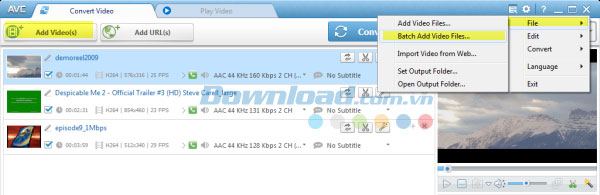
Lưu ý: Bạn cũng có thể thêm hàng loạt file video bằng cách nhấn chuột vào menu "File->Batch Add Video Files" để không cần phải nhập từng file video một. Điều này sẽ thuận tiện và tiết kiệm thời gian cho bạn hơn.
Bước 3: Thiết lập cấu hình đầu ra chuyển đổi
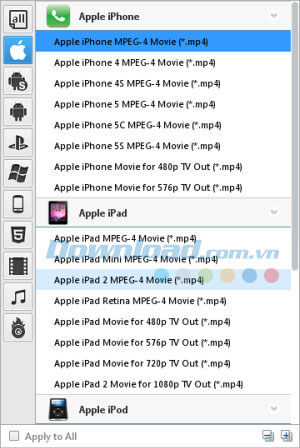
Sau khi đã lựa chọn dược tập tin video đầu vào, nhấn chuột vào "Output Profile" ở góc bên phải trên cùng để lựa chọn định dạng đầu ra. Trong danh sách Output Profile, hãy lựa chọn định dạng đầu ra mong muốn.
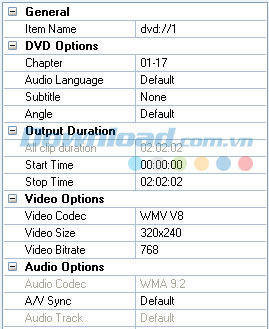
Trong cửa sổ xem trước, bạn có thể tự thiết lập một vài thông số đầu ra. Đối với người dùng nghiệp dư thì họ được khuyến khích nên lựa chọn thông số mặc định.
Bước 4: Thiết lập thư mục đầu ra cho video
Nhấn chuột vào "File -> Set Output Folder" và lựa chọn một vị trí trên HDD cho tập tin video đầu ra. Nếu không thực hiện bước này, thì thư mục đầu ra mặc định sẽ là "C:\Documents and Settings\xxx\My Documents\Any DVD Converter".
Bước 5: Chuyển đổi tập tin video của bạn
Sau khi đã thiết lập thông số và định dạng đầu ra cho video, nhấn nút "Convert" để bắt đầu chuyển đổi.
Bước 6: Hoàn tất quá trình chuyển đổi
Khi quá trình hoàn tất, nhấn chuột vào nút "Open Output Folder" ở góc bên trái dưới cùng và nhấn "Open Destination File Location". Hoặc, truy cập "File -> Open Output Folder". Sau đó, bạn sẽ tìm thấy tập tin được chuyển đổi.
Giờ đây, bạn có thể chuyển file được chuyển đổi sang chương trình phát tập tin media di động và thưởng thức nó.
Bé Ngoan



























